Comment convertir audio et extraire la vidéo au format MP3 ?
Par Pierre Dubois • 2025-08-21 11:33:52 • Solutions éprouvées
Convertir audio
- Télécharger Télécharger
- 1. Convertir audio en MP3+
-
- 1.1 Convertir M4A en MP3 sur Mac
- 1.2 Convertir WMA en MP3
- 1.3 Convertir FLAC en MP3
- 1.5 convertir CAF en MP3
- 1.6 MP3 Convertisseur
- 1.8 Convertir des Fichiers Audio
- 1.9 Convertir M4A en MP3 sur Mac OS
- 1.11 6 Meilleurs convertisseurs audio
- 1.12 Convertir M4A en MP3 iTunes
- 1.13 Convertir flac en MP3
- 1.14 Convertir m4a en MP3 gratuit
- 1.15 Convertir m4a en MP3
- 1.16 Convertir gratuitement wma en mp3
- 1.17 Convertisseur gratuit mp3
- 1.18 Convertisseur youtube gratuit mp3 pour android
- 1.19 Convertir gratuitement wav en mp3
- 1.21 Convertir AAX en MP3
- 1.22 Convertir MP3 en AAX
- 1.23 Convertir M4A en MP3 avec VLC
- 2. Convertir audio dans autres formats+
- 3. Conseils pour audio+
-
- 3.1 Importer audio WMA sur iphone
- 3.2 Ouvrir et lire fichiers Opus
- 3.4 Convertisseur FLAC Gratuit
- 3.5 Lire WMA sur Android
- 3.6 Converir et coupe ficher WMA
- 3.7 Importer des Fichiers WAV sur iTunes
- 3.8 Convertir FLAC en WAV sur Mac
- 3.9 Importer FLAC en itunes Mac
- 3.10 Convertisseur audio sur Mac
- 3.11 Convertisseur audio sur Mac
- 3.12 Convertisseurs Audio en WAV
- 3.13 Coupeurs WAV
- 3.14 Convertir MP3 en M4B
- 3.15 Convertisseurs audio en ligne
- 3.16 Lire WAV sur iPhone
- 3.17 Convertisseurs YouTube en AAC
- 3.18 Augmenter le volume WAV
- 3.19 Meilleurs convertisseurs FLAC
- Vous voulez convertir WMA, M4A, WAV et plus de fichiers audio en MP3 ?
- Vous voulez extraire la belle musique de fond d'un film ?
- Vous voulez télécharger MP3 ou un CD sur WMV, de sorte qu'il peut être téléchargé sur YouTube, Facebook ou d'autres sites de partage social ?
- ...
Si vous voulez réaliser les choses ci-dessus, tout ce dont vous avez besoin est juste un convertisseur MP3. Cet article présentera plusieurs grands convertisseurs MP3. Il suffit de lire l'article pour l'obtenir.
- Partie 1. Comment utiliser Wondershare MP3 Converter sur votre ordinateur
- Partie 2. Convertisseur MP3 Gratuit sur votre ordinateur
- Partie 3. Convertisseur MP3 en ligne - Medio.io
- Partie 4. Convertisseur MP3 sur iPhone - MyMP3
- Partie 5. Convertisseur MP3 sur Android
Partie 1. Comment utiliser Wondershare UniConverter sur votre ordinateur

Wondershare UniConverter - Votre boîte à outils vidéo complète
- Convertir l'audio en MP3 - Le convertisseur audio MP3 vous permet de convertir rapidement et facilement tous les autres fichiers audio en WMA, M4A, M4V, AAC / AC3, OGG etc.
- Extraire MP3 de la vidéo - Vous pouvez extraire des fichiers MP3 à partir de n'importe quelle partie de vos fichiers vidéo et vidéo
- Convertir tous les types de fichiers vidéo/audio en MP3 - Convertissez plus de 150 fichiers vidéo et audio en MP3 en un seul clic
- Convertir des MP3 en d'autres formats - Convertir MP3 ou d'autres formats audio en WMV, AVI et plus pour le téléchargement sur des sites de partage social
Remarque : Ce convertisseur MP3 peut également fonctionner comme un convertisseur vidéo professionnel, un éditeur vidéo et un téléchargeur de vidéos. Vous pouvez l'utiliser pour convertir par lots des vidéos dans n'importe quel format avec des préréglages, éditer des vidéos en rognant, en recadrant, en fusionnant ou en ajoutant des effets. De plus, vous pouvez télécharger des vidéos des sites de partage de vidéos sur votre ordinateur pour une lecture hors connexion avec UniConverter (à l'origine Wondershare Video Converter Ultimate). Le guide suivant vous montrera comment utiliser ce convertisseur MP3 en détail.
Comment utiliser le Convertisseur MP3 Wondershare
Étape 1 Importer des fichiers vers un convertisseur MP3
Lancez Wondershare UniConverter après l'installation, et choisissez la section Convertisseur de l'interface principale. Maintenant, vous pouvez soit faire glisser et déposer les fichiers dans la fenêtre du programme, ou cliquez sur le bouton Ajouter des fichiers pour ajouter des fichiers à partir de votre ordinateur.
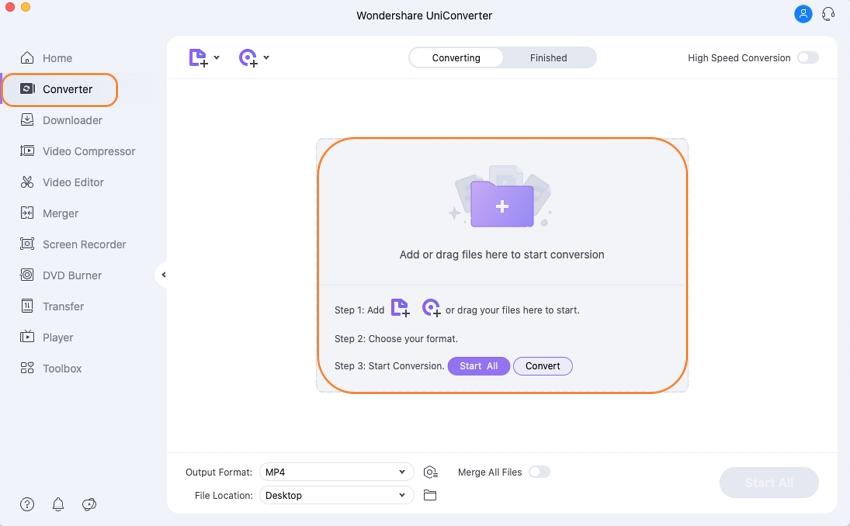
Étape 2 Sélectionnez le format de sortie
Si vous souhaitez convertir des fichiers au format MP3 ou convertir des fichiers MP3 dans un autre format, vous pouvez cliquer sur l'icône déroulante située à droite de la section Cible , puis sélectionner votre format désiré comme une sortie là-bas.
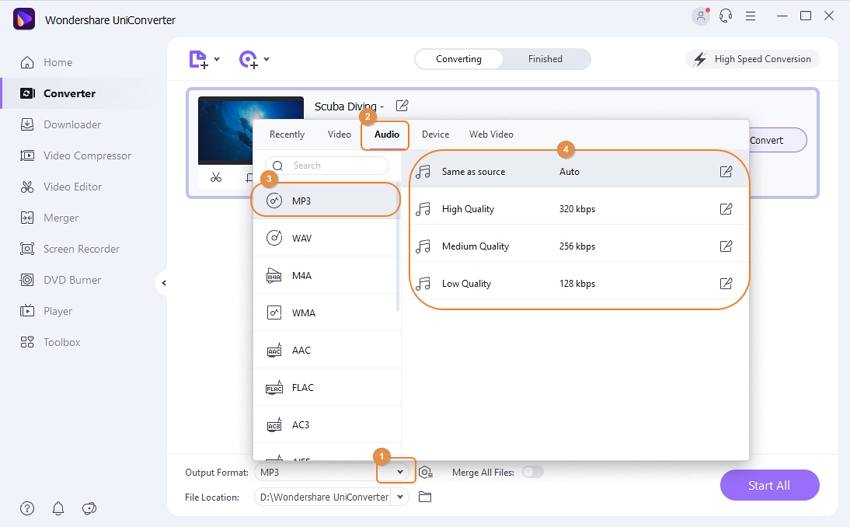
Étape 3 Commencer la conversion MP3
Appuyez sur le bouton Convertir en bas à droite de ce convertisseur MP3 pour convertir d'autres fichiers audio en MP3, extraire de la musique MP3 à partir de fichiers vidéo ou convertir MP3 en WMV (MKV, MP4, MOV, etc.) pour télécharger du MP3 sur des sites de partage de vidéos. Lorsque la conversion est terminée, il vous suffit de cliquer sur l'icône en forme de dossier à côté de Sortie ou de passer à l'onglet Convertir pour localiser les fichiers convertis.

Partie 2. Convertisseur MP3 Gratuit sur votre ordinateur
N°1. Convertisseur vidéo gratuit - Convertisseur MP3 Gratuit Wondershare
Ce convertisseur de vidéo MP3 gratuit prend en charge la conversion de fichiers multimédias en vidéo, audio ou iPhone, iPad et autres appareils Android. Vous pouvez simplement importer votre vidéo ou audio à ce convertisseur MP3, puis définir le format de sortie, puis commencer à convertir.
Si vous voulez juste convertir des fichiers multimédia en MP3 ou convertir des MP3 en d'autres formats de médias courants, ce convertisseur MP3 gratuit peut être un bon choix. Cependant, si vous vous souciez de la qualité de la sortie vidéo et de la vitesse de conversion, essayez UniConverter (originally Wondershare Video Converter Ultimate).

Partie 3. Convertisseur MP3 en ligne - Medio.io
Online UniConverter (à l'origine Media.io) est un convertisseur audio en ligne, qui aide à convertir des fichiers audio / vidéo en différents formats de fichiers. Ce convertisseur MP3 est l'un des convertisseurs les plus conviviaux car il n'a pas besoin d'être téléchargé ou installé sur l'ordinateur / mobile. Tout ce que vous devez faire est de télécharger vos fichiers audio, choisissez le format de sortie et la qualité, et votre fichier sera converti. Les formats de fichiers courants pris en charge par Online UniConverter comprennent MP3, 3GP, AAC, ADX, MP2, WAV et d'autres formats de fichiers fréquemment utilisés.
Étapes pour convertir un fichier en MP3 en utilisant Medio.io
Étape 1 Ouvrez http://media.io/fr/ sur votre navigateur et téléchargez le fichier souhaité depuis votre PC en cliquant sur Sélectionner les fichiers à télécharger .

Étape 2 Sélectionnez le format de sortie et la qualité parmi les options données et cliquez enfin sur Convertir.

Étape 3 Une fois converti, le fichier peut être téléchargé à partir du logiciel.
Partie 4. Convertisseur MP3 sur iPhone - MyMP3
MyMP3 est une application iOS qui permet aux utilisateurs de convertir n'importe quel type de fichier vidéo ou audio en MP3 à une vitesse super rapide. Cette application conçue par Local Network Media, peut convertir vos fichiers à partir de nombreux formats de fichiers différents et l'avoir en MP3 pour que vous puissiez le lire sur votre téléphone ou d'autres appareils iOS. Cette application nécessite iOS 8.0 ou version ultérieure pour la compatibilité.
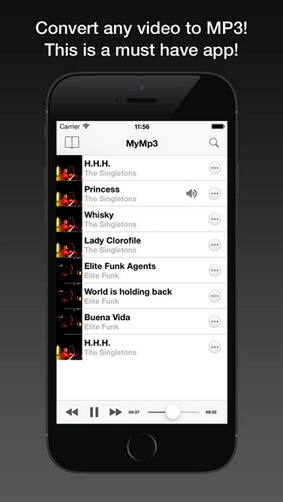
Fonctionnalités Principales :
- Sélection automatique du débit binaire et des métadonnées appropriés pour les fichiers.
- Conversion rapide
- Gardez l'audio converti organisé.
- Supporte les formats M4A, WAV et WMA.
- Partager les MP3 convertis sur le réseau social.
Partie 5. Convertisseur MP3 sur Android
MP3 Video Converter par Springwalk est une application Android qui permet aux utilisateurs de convertir n'importe quel fichier vidéo ou audio qui est stocké sur les appareils Android en MP3. Les fichiers convertis peuvent ensuite être facilement lus sur la plupart des lecteurs de musique communs. Lors de la conversion, les utilisateurs peuvent également sélectionner la qualité sonore et les spécifications requises.
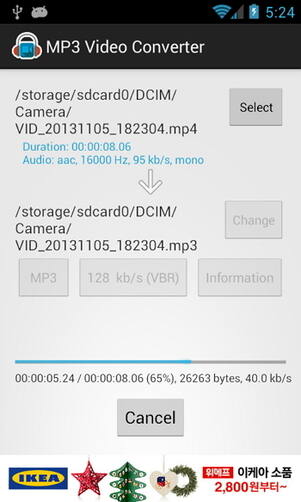
Fonctionnalités Principales :
- Convertir des fichiers vidéo en fichiers audio avec des options de métadonnées et de débit.
- Corrigez les méta-informations comme l'album, le titre, l'artiste et autres.
- Prend en charge plusieurs formats comme 3GP, FLV, MP4 et autres.
- Prend en charge plusieurs formats audio tels que MP3 et AAC.
- Faire usage de la bibliothèque FFmpeg et mp3lame.
- Prend en charge ARMv7 et version supérieure.
Pierre Dubois
staff Éditeur